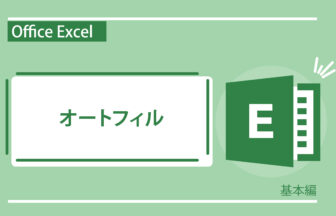IF関数のご紹介の2回目です。
アンケート結果を集計する表を例にして、IF関数がどんなことに使えるかをご紹介します。
特定の文字列が入力されているかどうかを条件にして、もし入力されていたら「1」を、違うときは「0」を表示させて、それを合計することで得票数を計算していきます。
動画で確認する
IF関数の使い方
- 好きな果物のアンケート表を使って、それぞれの果物に何票入ったのかIF関数を使って計算をします。
- 「C2」セルを選択した状態で「関数の挿入」をクリックします。
- 「関数の検索」に「IF」と入力します。
- 「関数名」の欄から「IF」を選択します。
- 「関数の引数」ウインドウが表示されます。
- 「論理式」の欄に文字カーソルがある事を確認して「B2」をクリックします。
- つづいて「=”りんご”」と入力します。
- 「値が真の場合」に「1」を「値が偽の場合」に「0」を入力して「OK」をクリックします。
- セルの右下の四角にカーソル合わせて下までドラッグします。
- りんご以外のセルには「0」が表示されます。
- その他の果物を集計する際には「B2=”みかん”」「B2=”すいか”」など条件式を書き換えます。
- 最後にオートSUMでそれぞれの合計値を求めれば完成です。
関数は半角英数で入力しなければいけないので、文字を使いたい場合は前後を「””」(ダブルクォーテーションマーク)で囲む必要があります。
「””」も半角で入力しなければいけないので、全角で入力してしまわないように注意しましょう。
「””」も半角で入力しなければいけないので、全角で入力してしまわないように注意しましょう。


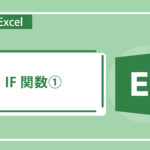


網掛け・囲い文字・囲み線-336x216.png)